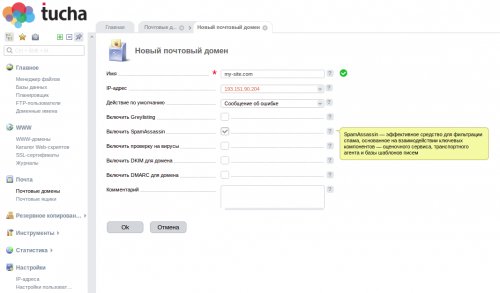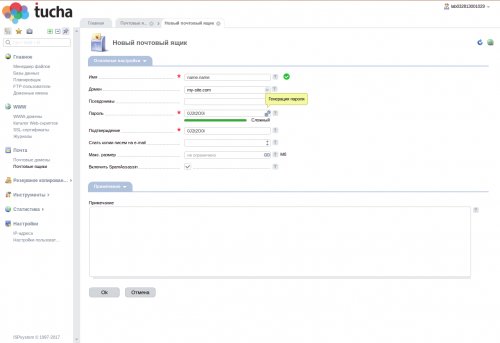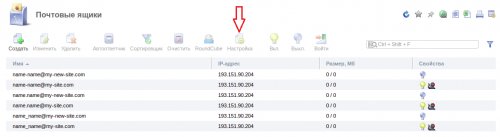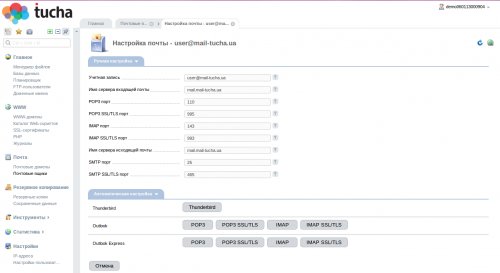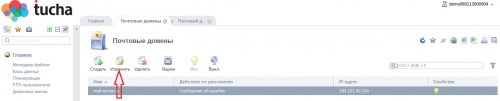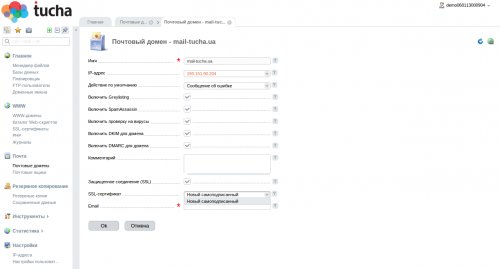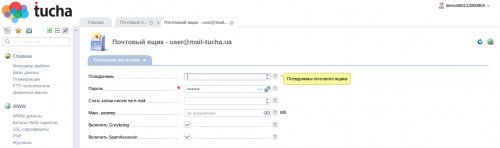План тестування VPS-конструктора TuchaFlex+. Поштовий сервер на VPS
- Головна
- Блог
- Техпідтримка
- План тестування VPS-конструктора TuchaFlex+. Поштовий сервер на VPS
Продовжуємо серію публікацій про грамотне тестування сервісів Tucha.ua. У минулих випусках ми вже розповіли, як правильно протестувати сховище резервних копій TuchaBackup, хостинг сайтів та пошти TuchaHosting та конструктор VPS TuchaFlex+ для виносу у хмару 1С. Сьогодні продовжимо розвивати тему швидких віртуальних серверів і розглянемо, як організувати поштовик на VPS.
Чому пошта у хмарі — це вигідно?
Найчастіше компанії через незнання або з міркувань економії вибирають не найвдаліші способи розміщення корпоративної пошти. Серед них — зберігання на фізичному обладнанні всередині підприємства або використання безкоштовних сервісів типу Google або Yahoo.
У першому випадку доводиться жертвувати безпекою та збереженням даних і намертво прив'язувати пошту до місцевого інтернет-каналу та енергомережі, у другому — використовувати поштовик «на пташиних правах» без гнучкості, гарантій приватності і вже тим паче повноти керування. Той випадок, коли незначна економія може призвести до найсумніших наслідків для бізнесу.
Але всіх цих ризиків легко можна уникнути, якщо грамотно підійти до вирішення питання. Ми рекомендуємо винести пошту на окремий віртуальний сервер у хмарі.
У чому переваги такого перенесення?
- Гарантовані ресурси та технічна підтримка.
- Безпечне зберігання корпоративної пошти на віддаленому сервері.
- Повний доступ адміністратора до керування поштовими скриньками.
- Висока швидкість роботи і стабільний доступ до поштового сервера без прив'язки до місцевого інтернету та електромережі.
Як налаштувати поштовий сервер?
Більшість наших користувачів для роботи з поштою використовують панель керування веб-сервером ISPmanager, тому повний порядок дій розглянемо саме на її прикладі.
1. Запустіть ISPmanager та відкрийте розділ Пошта> Поштові домени. Натисніть Створити.
2. Заповніть потрібні поля. Зверніть увагу на Дія за замовчуванням. Тут виберіть, що робити домену, коли листи надходять на неіснуючий ящик. Збережіть зміни.
3. Відкрийте Пошта> Поштові скриньки та натисніть Створити.
4. Заповніть потрібні поля і збережіть зміни. Якщо надалі вам потрібно буде відключити поштову скриньку, виберіть її та натисніть Вимкнути. (Синя лампочка).
5. Перейдіть в Налаштування поштових скриньок.
6. Додайте створений ящик до поштового клієнта.
7. Поверніться в Поштові домени та натисніть Змінити.
8. Увімкніть захисні функції: захист від вхідного спаму (Greylisting та SpamAssassin), перевірка на віруси, верифікація DKIM і DMARC, SSL-сертифікат (можна використовувати той же, що і на сайті). Збережіть зміни.
9. Якщо потрібно, Greylisting та SpamAssassin можна активувати і для окремих ящиків. Для цього відкрийте Поштові скриньки та натисніть Змінити. Потім поставте позначки у відповідних чек-боксах та збережіть зміни.
Ось, власне, і все, поштовий сервер на VPS налаштований. Як бачите, це нескладно, зате скільки користі. :) До речі, якщо пошти у вас поки небагато, її цілком можна розмістити на TuchaHosting, це ще простіше — переконайтеся самі. Загалом, звертайтеся — з радістю підкажемо, який сервіс найкраще вирішить ваші задачі, і проконсультуємо з усіх питань 24×7.